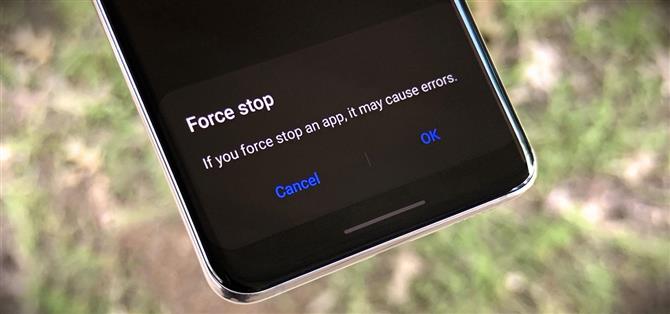Lorsqu’une application agit en buggy, vous vous dirigez vers sa page d’informations sur l’application dans les paramètres et appuyez sur le bouton « Forcer l’arrêt ». Et puisque tous les logiciels ont des bogues, c’est une fonctionnalité très pratique. Mais maintenant que l’application Paramètres de Samsung a fait peau neuve avec la mise à jour Android 10 et One UI 2, vous pourriez avoir du mal à trouver cette option.
Donc, c’est celui à classer sous « Si c’était un serpent, il vous aurait mordu. » Lorsque vous êtes sur la page d’informations sur l’application, le bouton « Forcer l’arrêt » est toujours là – il vient d’être déplacé vers une barre d’onglets en bas qui se fond dans le paysage. Mais ne vous sentez pas mal de l’avoir manqué. C’était un bouton bien visible en haut de la page auparavant, et maintenant c’est un élément d’interface utilisateur facile à ignorer, en particulier en mode sombre.
- Ne manquez pas: activez les nouveaux gestes d’Android 10 sur votre Samsung Galaxy


Cependant, une fois que vous vous serez habitué au nouvel emplacement des boutons, vous apprécierez certainement leur facilité d’accès, en particulier d’une seule main, grâce à leur emplacement plus pratique. Et puisque les commandes sont maintenant en place, vous pouvez instantanément prendre des mesures et forcer l’arrêt ou la désinstallation d’une application problématique sans avoir à revenir en haut de la page.

 (1) Page d’informations d’application sur One UI 2. (2) Même page sur One UI.
(1) Page d’informations d’application sur One UI 2. (2) Même page sur One UI.
Vous voulez aider à prendre en charge Android How et obtenir beaucoup sur une nouvelle technologie douce? Découvrez toutes les offres sur la nouvelle boutique Android.
Image de couverture, captures d’écran et GIFs par Amboy Manalo / Android How